电脑作为我们日常工作和生活的重要工具,其性能的稳定性和可靠性非常重要。然而,有时候电脑在开机时可能会出现黑屏的现象,这对于很多用户来说都是一个棘手的问题。本篇文章将详细探讨电脑开机黑屏的可能原因,以及如何排查和解决这类问题。
电脑开机黑屏的可能原因
在我们开始探讨如何解决电脑开机黑屏的问题之前,我们先来了解一些可能导致电脑开机黑屏的常见原因。
硬件故障
电源问题
电脑的电源供应不稳或电源线、电源适配器损坏都可能导致电脑无法正常开机。
内存故障
内存条接触不良或内存条本身出现故障,可能在开机时造成电脑黑屏。
显卡问题
对于独立显卡的电脑,显卡接触不良或显卡硬件损坏也可能导致开机黑屏。
主板问题
主板上的某个组件损坏,或主板BIOS设置错误,也可能引起开机黑屏。
硬盘故障
硬盘的故障,特别是系统盘的故障,可能导致电脑无法引导操作系统,从而出现黑屏。

软件冲突
驱动程序问题
驱动程序安装不当或过时可能导致系统不稳定,甚至引起开机黑屏。
系统文件损坏
操作系统文件损坏或系统更新失败都可能让电脑在启动过程中出现黑屏。
病毒或恶意软件
电脑如果被病毒或恶意软件感染,可能会干扰正常的启动过程,造成黑屏。
用户操作
错误的关机操作
非正常关机,比如直接拔掉电源,可能导致系统文件损坏,进而造成开机黑屏。
硬件热插拔
在电脑运行过程中直接拔插硬件,如USB设备,有可能导致系统不稳定甚至黑屏。
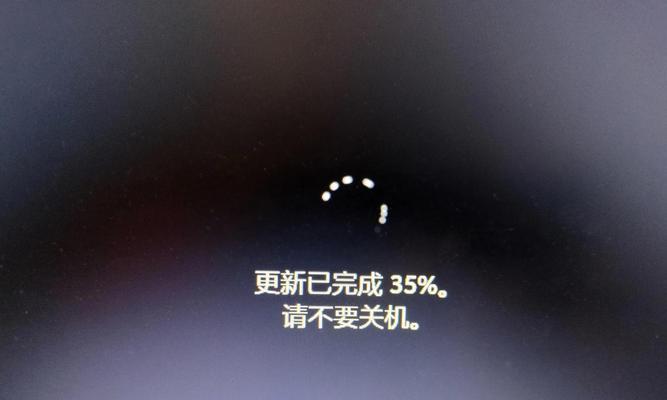
如何排查电脑开机黑屏的问题
了解了可能导致电脑开机黑屏的常见原因之后,我们需要进行一些基本的故障排查。
检查硬件
电源连接
确认电源线是否牢固连接到电源和电脑上。尝试更换电源线或适配器看是否能解决问题。
内存条检查
打开机箱,检查内存条是否牢固地安装在主板插槽中。如果是,尝试拔出内存条,然后重新插入。有时需要清理内存条的金手指部分。
显卡检测
如果是独立显卡,可以尝试将其拔出并重新安装,确保显卡与主板插槽接触良好。
检查主板
确认主板上所有的连接线是否正确连接,尝试清除主板上的CMOS电池,恢复BIOS默认设置。
硬盘测试
使用系统安装盘或启动盘进行启动,看是否能识别硬盘。如果无法识别,可能是硬盘损坏。
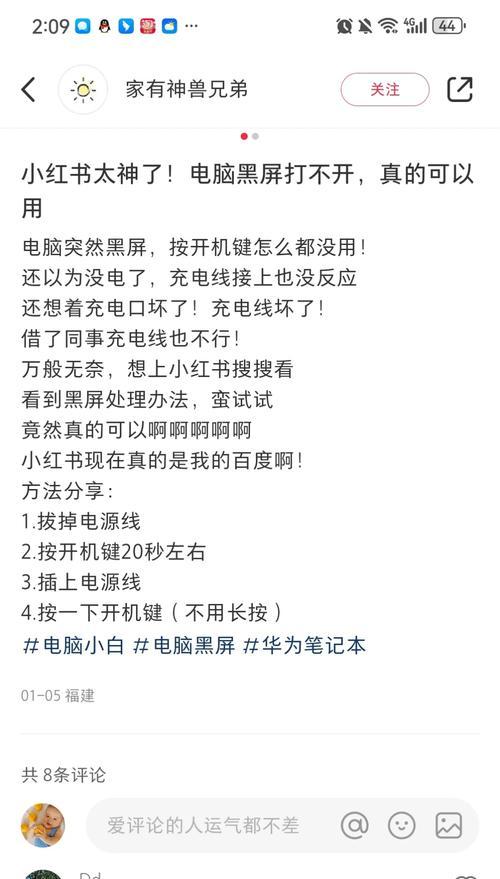
检查软件和系统
安全模式启动
尝试在安全模式下启动电脑,这样可以排除大部分驱动程序和软件冲突的问题。
系统恢复
如果电脑可以进入安全模式,可以尝试使用系统还原功能,恢复到之前的一个正常状态。
系统修复或重装
如果上述方法都不行,可以考虑使用系统修复功能,或者进行操作系统的重装。
注意事项
在进行任何硬件操作之前,一定要确保电脑电源已断开,防止静电损坏电脑元件。
如果对硬件不够熟悉,建议寻求专业人士帮助,以免造成更严重的损坏。
如果没有足够的经验,不建议用户自行进行系统修复或重装。
通过以上步骤的指导,我们可以对电脑开机黑屏的原因进行初步的排查。当然,每台电脑的具体情况可能不同,因此解决问题的方法也需要根据实际情况来调整。如果遇到超出自己处理能力的问题,最好联系专业的电脑维修人员进行检查和维修。
